
时间:2021-04-07 16:34:28 来源:www.win10xitong.com 作者:win10
当我们在遇到Windows10电脑怎么降低亮度的情况的时候该如何处理呢?要是遇到这个问题的用户对电脑知识不是很了解的话,可能自己就不知道怎么解决了。那我们可不可以自己独立解决呢?在查阅了很多资料后,小编整理了方法步骤:1、桌面右键,点击NVIDIA控制面板;2、点击“调整桌面颜色设置”,选择“使用NVIDIA设置”,即可以调节屏幕亮度就很快的解决了。结合下面的图文,就可以彻底知道Windows10电脑怎么降低亮度的操作技术。
推荐系统下载:系统之家Win10纯净版
1.右击桌面,点击NVIDIA控制面板;
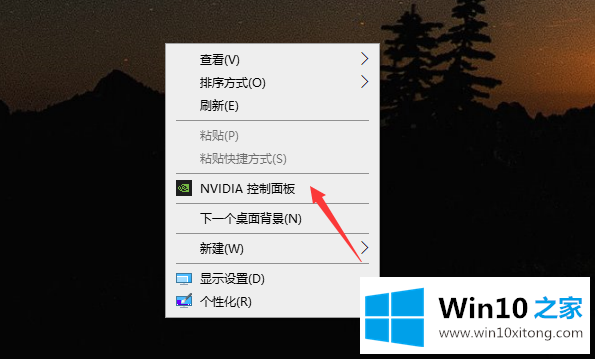
2.点击“调整桌面颜色设置”,选择“使用英伟达设置”调整屏幕亮度。
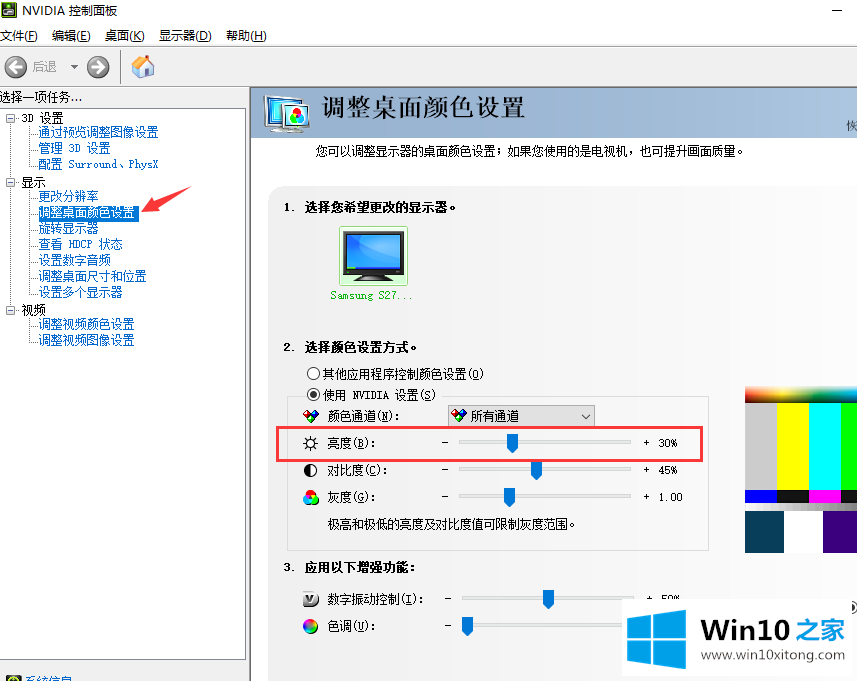
方法2:
1.点击左下角的开始菜单,在打开的菜单项中,点击开关按钮上方的档位设置图标;

2.按Win i组合键,也可以快速打开Windows设置。搜索框可以找到设置,也可以直接点击系统(显示、声音、通知、电源);
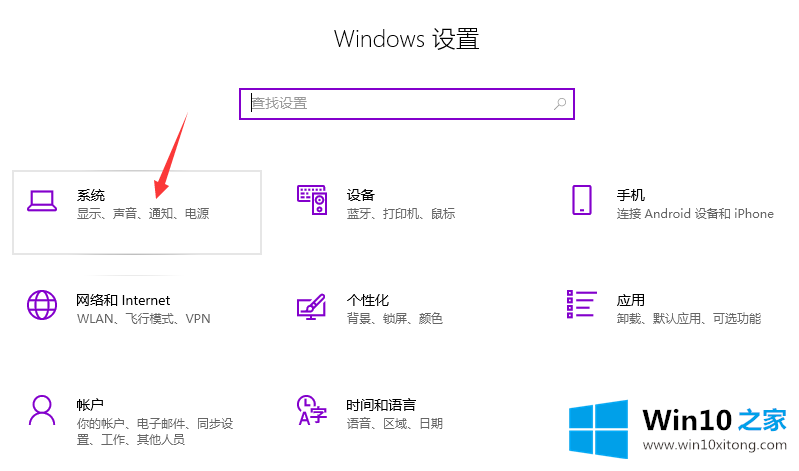
3.在系统首页设置窗口,点击左侧显示,然后调整右侧屏幕亮度;
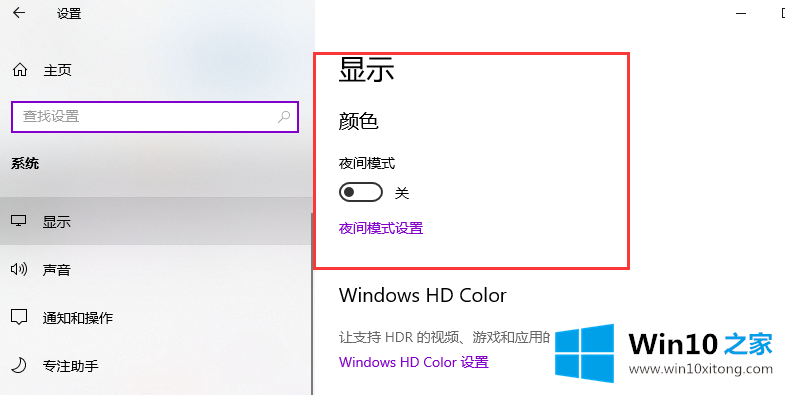
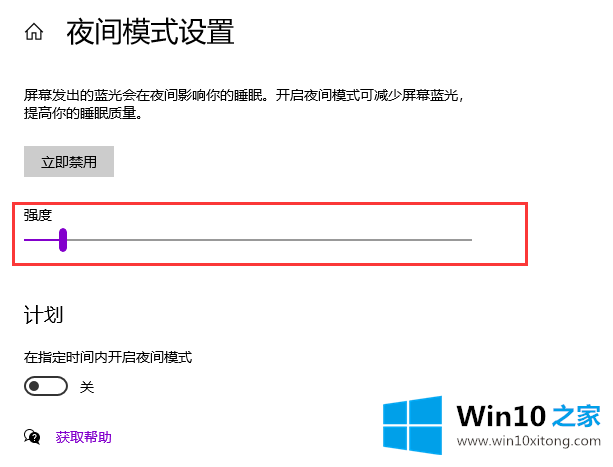
以上是边肖带来的如何降低Windows10电脑亮度的全部内容,希望能提供帮助。
根据上面提供的方法,Windows10电脑怎么降低亮度的问题就可以很轻松的解决了。如果你需要重装系统或者下载系统,本站也是你的好选择。